Windows 10에서 MSVCP140.dll이 누락된 문제 수정
잡집 / / November 28, 2021
게임이나 프로그램을 실행하면 "MSVCP140.dll이 컴퓨터에 없기 때문에 프로그램을 시작할 수 없습니다. 이 문제를 해결하려면 프로그램을 다시 설치하십시오." MSVCP140.dll은 Visual Studio 2015용 Visual C++ 재배포 가능 패키지의 일부입니다. 응용 프로그램을 실행하려면 위의 패키지가 필요한 Visual C++를 사용하여 개발된 모든 응용 프로그램입니다.
Windows 10의 MSVCP140.dll 파일은 무엇입니까?
많은 PC 게임과 응용 프로그램은 Visual C++ 재배포 가능 패키지(& MSVCP140.dll 파일)에 의존하며 이것이 없으면 시작에 실패하고 "MSVCP140.dll이 실행되지 않았기 때문에 코드 실행을 진행할 수 없습니다. 설립하다. 응용 프로그램을 다시 설치하면 이 문제가 해결될 수 있습니다."
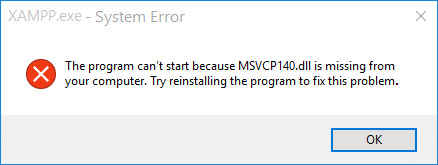
위의 오류 메시지는 MSVCP140.dll이 컴퓨터에 없으며 MSVCP140.dll 파일을 설치하거나 다시 설치해야 한다는 내용입니다. MSVCP140.dll 파일이 PC에서 손상되었거나 누락되었을 가능성이 있습니다. MSVCP140.dll 파일은 Microsoft C++ 런타임 라이브러리를 설치할 때 자동으로 설치됩니다. 즉, Windows를 설치할 때 자동으로 설치됩니다.
MSVCP140.dll 누락과 관련된 다른 오류 메시지:
- 컴퓨터에 msvcp140.dll이 없기 때문에 프로그램을 시작할 수 없습니다.
- MSVCP140.dll을 찾을 수 없기 때문에 코드 실행을 진행할 수 없습니다.
- msvcp140.dll을 시작하는 동안 문제가 발생했습니다.
- 'MSVCP140.dll'을(를) 찾을 수 없습니다. 이 응용 프로그램을 다시 설치하십시오.
- C:\Windows\SYSTEM32\MSVCP140.dll은 Windows에서 실행되도록 설계되지 않았거나 오류가 포함되어 있습니다.
MSVCP140.dll이 손상되었거나 누락된 경우 이 문제를 해결할 수 있는 쉬운 수정 프로그램이 있으므로 걱정하지 마십시오. Microsoft에서 Visual C++ 재배포 가능 패키지(MSVCP140.dll 파일 포함)를 다시 다운로드하여 설치할 수 있습니다. 어쨌든, 시간을 낭비하지 않고 아래 나열된 가이드의 도움으로 Windows 10에서 MSVCP140.dll을 수정하는 방법을 살펴보겠습니다.
내용물
- Windows 10에서 MSVCP140.dll이 누락된 문제 수정
- 방법 1: Microsoft Visual C ++ 재배포 가능 패키지 설치
- 방법 2: 시스템 파일 검사기 및 DISM 실행
- 방법 3: 문제가 있는 프로그램 다시 설치
- 방법 4: Windows 업데이트 실행
Windows 10에서 MSVCP140.dll이 누락된 문제 수정
확인 복원 지점 생성 문제가 발생하는 경우를 대비하여.
메모: 때때로 파일에 유해한 바이러스나 맬웨어가 포함될 수 있으므로 타사 웹 사이트에서 MSVCP140.dll 파일을 다운로드하지 않도록 하십시오. 항상 Microsoft에서 전체 Visual C++ 재배포 가능 패키지를 다운로드하십시오. 그러나 타사 웹 사이트를 사용하여 개별 MSVCP140.dll 파일을 다운로드할 수 있지만 위험이 첨부된 상태로 제공됩니다.
방법 1: Microsoft Visual C ++ 재배포 가능 패키지 설치
1. 이동 이 마이크로소프트 링크 그리고 다운로드 버튼 Microsoft Visual C++ 재배포 가능 패키지를 다운로드합니다.

2. 다음 화면에서 다음 중 하나를 선택합니다. 64비트 또는 32비트 버전 시스템 아키텍처에 따라 파일의

3. 파일이 다운로드되면 다음을 두 번 클릭합니다. vc_redist.x64.exe 또는 vc_redist.x32.exe 그리고 화면의 지시에 따라 Microsoft Visual C++ 재배포 가능 패키지를 설치합니다.


4. 변경 사항을 저장하려면 PC를 다시 시작하십시오.
5. PC를 다시 시작하면 MSVCP140.dll이 누락된 오류를 제공한 프로그램이나 앱을 실행하고 문제를 해결할 수 있는지 확인하십시오.
방법 2: 시스템 파일 검사기 및 DISM 실행
1. 명령 프롬프트를 엽니다. 사용자는 다음을 검색하여 이 단계를 수행할 수 있습니다. 'cmd' 그런 다음 Enter 키를 누릅니다.

2. 이제 cmd에 다음을 입력하고 Enter 키를 누릅니다.
SFC /scannow

3. 위의 프로세스가 완료될 때까지 기다렸다가 완료되면 PC를 다시 시작합니다.
4. 다시 cmd를 열고 다음 명령을 입력하고 각 명령 다음에 Enter 키를 누르십시오.
Dism /온라인 /정리-이미지 /CheckHealth. Dism /Online /Cleanup-Image /ScanHealth. Dism /온라인 /Cleanup-Image /RestoreHealth

5. DISM 명령을 실행하고 완료될 때까지 기다립니다.
6. PC를 재부팅하여 변경 사항을 저장하고 Windows 10에서 MSVCP140.dll이 누락된 문제를 수정합니다.
방법 3: 문제가 있는 프로그램 다시 설치
1. 검색 제어판 시작 메뉴 검색 표시줄에서 클릭하여 엽니다. 제어판.

2. "를 클릭하십시오.프로그램 제거" 프로그램 아래에 있습니다.

3. 를 마우스 오른쪽 버튼으로 클릭 당신의 프로그램, 주고 있었던 것 MSVCP140.dll 누락 오류 그리고 선택 제거.

4. 딸깍 하는 소리 확인하려면 예 조치를 취하고 해당 특정 프로그램을 제거하십시오.
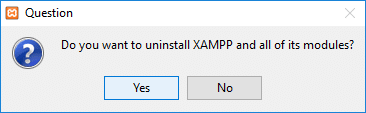
5. 제거가 완료되면 PC를 재부팅하여 변경 사항을 저장하십시오.
6. 다시 시작한 후 할 수 있는지 확인하십시오. Windows 10에서 MSVCP140.dll이 누락된 문제 수정 그러나 그렇지 않은 경우 계속하십시오.
방법 4: Windows 업데이트 실행
1. Windows 키 + I를 누른 다음 선택 업데이트 및 보안.

2. 왼쪽에서 메뉴를 클릭하면 윈도우 업데이트.
3. 이제 "업데이트 확인" 버튼을 눌러 사용 가능한 업데이트가 있는지 확인합니다.

4. 보류 중인 업데이트가 있으면 다음을 클릭하십시오. 업데이트를 다운로드 및 설치합니다.

5. 업데이트가 다운로드되면 설치하면 Windows가 최신 상태가 됩니다.
추천:
- Windows 10의 작업 관리자에서 100% 디스크 사용량 수정
- Windows 10에서 Cortana를 Gmail 계정에 연결하는 방법
- Windows가 장치 또는 리소스와 통신할 수 없는 문제 수정
- [해결됨] WiFi가 연결되었지만 Windows 10에서 인터넷이 안됨
그것이 당신이 성공적으로 배운 것입니다 Windows 10에서 MSVCP140.dll이 누락된 문제를 해결하는 방법 그러나 이 튜토리얼과 관련하여 여전히 질문이 있는 경우 댓글 섹션에서 자유롭게 질문하세요.



